да ли желите да додајте ефекте прелаза у своје видео снимке без инсталирања видео уређивача треће стране? Ако је тако, можете да примените прелазе на видео записе помоћу уграђеног Видео Едитор у Виндовс 11 .
Да ли Виндовс Видео Едитор има прелазе?
Да, подразумевани видео уређивач у оперативном систему Виндовс 11, Цлипцхамп , садржи ефекте транзиције. Можете лако да примените ефекат прелаза на видео запис да бисте глатко прелазили између два клипа или медијских ставки. У њему су доступни многи бесплатни ефекти прелаза, као што су унакрсно бледење, увећавање/умањивање, брисање, гурање, ковитлање и још много тога за додавање у своје видео снимке.
Како додати прелазе у Виндовс Видео Едитор
Својим видео записима можете додати прелазе помоћу Цлипцхамп Видео Едитор на вашем Виндовс 11 рачунару. Цлипцхамп је подразумевана апликација за уређивање видеа на најновијој верзији оперативног система Виндовс, односно Виндовс 11, и у власништву је Мицрософта. Долази унапред инсталиран у Виндовс-у. Међутим, ако ваш рачунар нема ову апликацију, можете је преузети из Мицрософт Сторе-а.
Ево једноставних корака за примену прелаза на своје видео записе помоћу Цлипцхамп Видео Едитор-а:
- Отворите Цлипцхамп Видео Едитор.
- Кликните на Креирај нови видео.
- Прегледајте и увезите изворне медијске датотеке.
- Превуците их на временску линију.
- Пређите на картицу Прелази.
- Додајте жељени ефекат транзиције.
- Подесите трајање.
- Извезите видео.
Прво, покрените апликацију Цлипцхамп – Видео Едитор користећи Виндовс Сеарцх и тапните на Направите нови видео опцију са свог почетног екрана. Отвориће се нови прозор за уређивање видеа са свим алатима и функцијама.
сисмену.длл грешке

Након тога, од Ваши медији картицу, кликните на Увезите медије и изаберите изворне медијске датотеке (видео, фотографије, ГИФ-ови) које желите да укључите у коначни видео. Након додавања, превуците и отпустите медијске датотеке на временску линију једну по једну.
Сада, идите на Транситионс картицу у левом окну, а затим изаберите жељени ефекат прелаза од доступних између два клипа или медијских датотека.
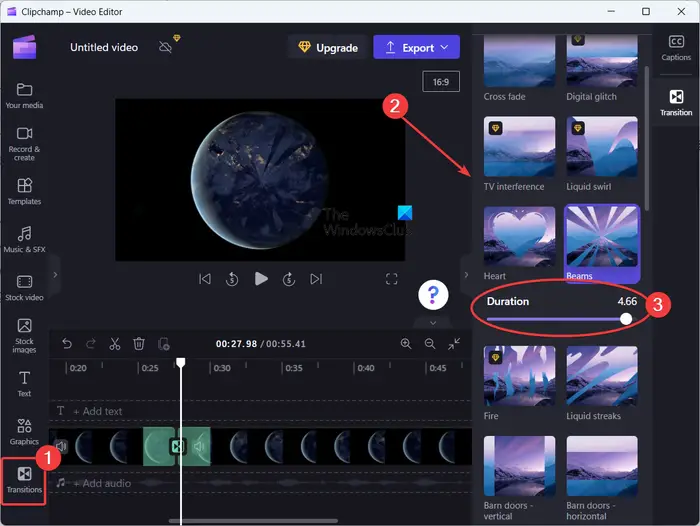
Пружа ефекте прелаза укључујући Цроссфаде, Течни вртлог, Срца, Греде, Кружно брисање, Плочице, Затвори, Обриши десно, Обриши лево, Увећај, Умањи, Гурни нагоре, Гурни доле, Гурни лево, Гурни десно, и још. Има још неких транзиционих ефеката, али су плаћени. Можете их користити само у професионалном издању апликације Цлипцхамп. Али нуди довољно бесплатних ефеката прелаза које можете додати вашим видео записима.
Када се изабрани ефекат прелаза дода између два клипа, можете подесити трајање ефекта до 5 секунди.
Слично томе, можете да примените ефекте прелаза између других клипова у вашем видеу.
две плаве стрелице на иконама

Када завршите са применом ефеката прелаза у својим видео записима, тапните на Извоз дугме са стрелицом за испуштање. Затим изаберите жељени квалитет видео записа 480п , 720п , и 1080п да сачувате свој излаз. Док то радите, почеће да приказује коначни видео који можете да сачувате на рачунару. Извози видео записе само у МП4 формату.
У случају да је видео краћи од 15 секунди, можете га извести и у анимирани ГИФ.
без осветљења клизач прозори 10
Цлипцхамп такође нуди веб верзију које можете да користите на мрежи за уређивање видео записа у веб претраживачу.
Надам се да ово помаже!
Читати: Како додати титлове својим видео записима у Виндовс-у ?
Који видео едитор има добар прелаз?
Цлипцхамп има прилично кул колекцију ефеката видео прелаза. Међутим, постоји много добрих бесплатних видео уређивача трећих страна који садрже мноштво напредних ефеката транзиције. То укључује ДаВинци Ресолве, ОпенСхот, ВСДЦ Видео Едитор и Еаси Видео Макер.
читати : Цлипцхамп се не отвара или ради .














![Дев грешка 6634 у Варзоне на Ксбок [Фик]](https://prankmike.com/img/games/8F/dev-error-6634-in-warzone-on-xbox-fix-1.png)
